AndroidスマートフォンでInstagramのユーザー名を変更する方法
- 王林転載
- 2023-04-14 19:31:012888ブラウズ
Instagram は、主に写真とビデオの共有を基盤とするソーシャル メディア大手の 1 つです。人々は、アプリを通じて高品質の写真を閲覧し、現在では Instagram Reels と IG TV を使用し、短いビデオと長いビデオを備えています。また、世界中の多くの人々にとって、広告やフォロワー数の増加を活用する方法を通じて大きな収入源となっています。このアプリは非常に中毒性があり、アプリを閲覧するだけで何時間も費やすことができます。 Instagram アプリでは、新しいユーザー名と新しい名前を選択できます。名前とユーザー名の主な違いは、ユーザー名はプロフィールのタイトルであるのに対し、名前はプロフィールが表す内容の説明であることです。ここでは、Android スマートフォンを使用して名前を変更する方法を見てみましょう。
Instagram で新しいユーザー名を選択してください
ステップ 1: 携帯電話で instagram アプリを開きます。
ステップ 2: 画面の右下隅に表示されている プロファイルを入力します。

#ステップ 3: [設定ファイルの編集] を選択します。
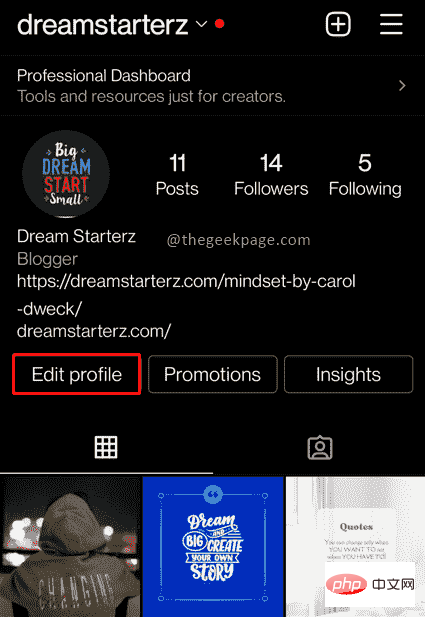
注: 次のページには 2 種類の名前が表示されます。 1 つは Username で、もう 1 つは Name です。
ステップ 4: User 名前オプションを選択します。
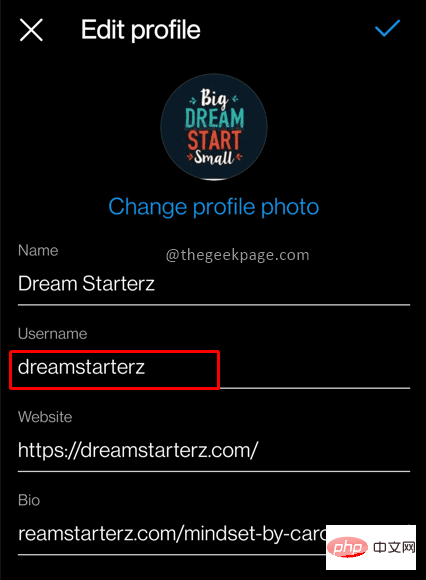
ステップ 5: 次のページで新しいユーザー名を入力します。
注: ユーザー名がすでに使用されている場合は、通知が表示され、別のユーザー名を選択する必要があることに注意してください。
ステップ 6: 新しい名前を確認するには、画面の右上隅にある チェックマークを選択します。
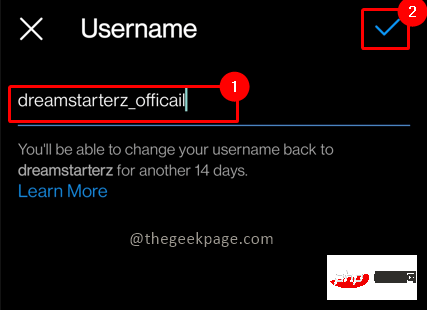
ステップ 7: ユーザー名の横にある緑色のチェック マークは、そのユーザー名を使用でき、他のユーザーは使用できないことを意味します。次のページで チェックマークを選択して確認します。
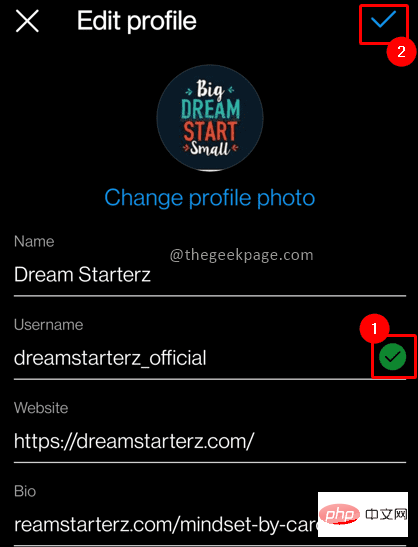
注: これは基本的に、ユーザーは新しいユーザー名を使用してあなたを検索する必要があることを意味します。
Instagram で名前を変更する
ステップ 1: 携帯電話で Instagram アプリを開きます。
ステップ 2: 画面の右下隅に表示されている プロファイルを入力します。

#ステップ 3: [設定ファイルの編集] を選択します。
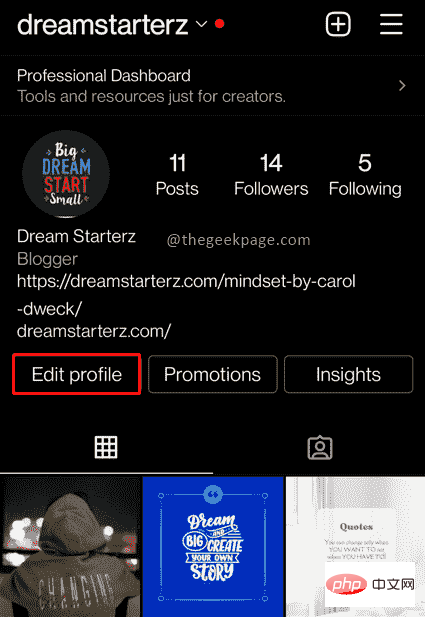
ステップ 4: 名前 オプションを選択します。
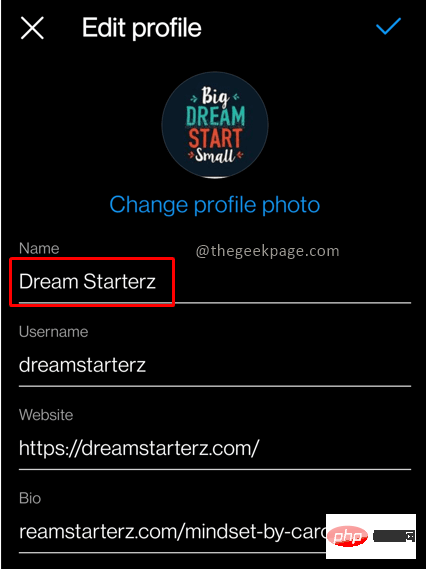
ステップ 5: 次のページで新しい 名を入力します。
ステップ 6: 新しい名前を確認するには、画面の右上隅にある チェックマークを選択します。
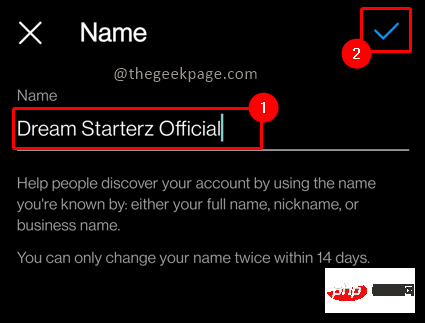
ステップ 7: 次のページで緑色の チェックマークを選択して確認します。
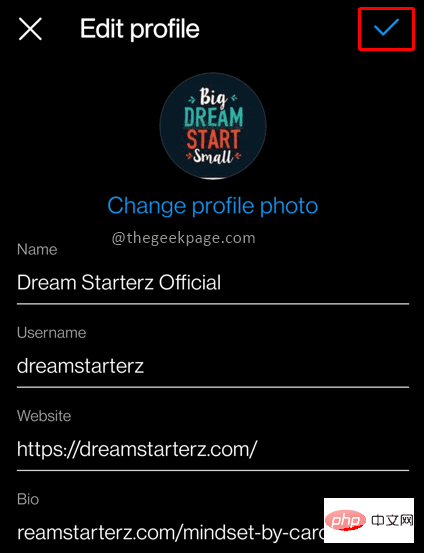
これで、username と name が自分のものとなり、説明となるように変更されました。あなたのプロフィールに適したものが利用可能です。
以上がAndroidスマートフォンでInstagramのユーザー名を変更する方法の詳細内容です。詳細については、PHP 中国語 Web サイトの他の関連記事を参照してください。

